Molti proprietari devono affrontare un problema quando il laptop non vede ostinatamente il router. Nella maggior parte dei casi, la soluzione non richiede una chiamata guidata o una chiamata di servizio. I malfunzionamenti possono essere risolti da soli, comprendendo la causa iniziale.
Il caso in cui il laptop non vede affatto le reti Wi-Fi
Si verifica un malfunzionamento immediatamente dopo l'accensione del laptop. Nell'angolo in basso a destra del monitor (con impostazioni standard dell'ambiente esterno), il proprietario vede l'icona di Internet, con un segno rosso nella parte superiore o laterale.
Esiste anche la possibilità che quando si passa con il mouse sull'icona, il cursore mostrerà lo stato completo del sistema, ma quando si accede al menu di selezione della rete, non verrà offerta alcuna rete disponibile. Tuttavia, l'utente sa che esiste il Wi-Fi (può essere visualizzato utilizzando un altro dispositivo).
Il problema è ovvio, ma non dovresti cercare aiuto per risolverlo. Analizzeremo le possibili cause del problema.
Le cause
Considera i motivi principali:
- La causa principale e più comune di malfunzionamenti è la banale disattenzione. Spesso, l'utente ha accidentalmente disattivato l'adattatore Wi-Fi. Ciò può avvenire tecnicamente (arresto "manuale") a causa dell'ignoranza (probabilmente a causa dei tasti sul laptop, oppure premendo il pulsante sul pannello di sistema) o dell'hardware - mediante l'installazione di un nuovo software o l'aggiornamento di quello precedente.
- Il laptop non si collega al router a causa di un driver malfunzionante. Una versione errata del programma per la scheda di rete potrebbe influire sulla procedura di connessione e mettere tutte le reti in modalità invisibile.
- Il problema più evidente è che l'intervallo di connessione di rete sul laptop è inferiore alla distanza dall'adattatore.
Rimedi
Prima di tutto, assicurati che tutti i pulsanti e gli adattatori sui dispositivi siano in modalità attiva. Per fare ciò, si consiglia di accendere / spegnere. È possibile eseguire la procedura utilizzando il pulsante di sistema Fn e il pulsante con l'icona Wi-Fi.
È necessario controllare il funzionamento del software della scheda di rete e del driver installato per essa. Algoritmo di azioni:
- Fare clic su "Risorse del computer" - "Proprietà".
- Trova la voce "Gestione periferiche" in questa scheda.
- In caso di anomalie nel driver e nella scheda, accanto all'icona del controller verrà visualizzato un triangolo giallo.
La presenza di questa icona è il motivo per cui il dispositivo portatile non può connettersi al router, anche se è attivo e si trova a un metro di distanza.
Risolvere il problema è abbastanza semplice. È possibile scaricare l'applicazione di controllo del driver, che troverà automaticamente il driver difettoso, lo eliminerà e andrà sul sito Web del produttore e selezionare la versione appropriata.
Per i proprietari Windows 7! Nella maggior parte dei casi, tutto viene risolto con l'aiuto di "Diagnosi dei problemi di rete". Per fare ciò, fare clic con il tasto destro del mouse sulla voce "Diagnostica" sulla croce rossa.
Il caso in cui il laptop non vede una rete specifica
Un problema di questo tipo sorprende la maggior parte degli utenti: “In che modo? Non vede la mia rete, ma vede quella del vicino? " Non pensare immediatamente che il router si sia rotto. Per prima cosa devi trovare la causa e fare una diagnosi.
Possibili ragioni
La buona notizia è che c'è solo una ragione per tale errore, la cattiva notizia non è un guasto hardware, ma piuttosto tecnico.
Le reti wireless sono saldamente stabilite nella nostra vita, grazie a molti vantaggi e autonomia. Ma lo stesso problema è il problema.Nelle città moderne, un segnale del ricevitore ha circa 10 router che distribuiscono Internet. Quando si crea un nuovo punto di accesso, è necessario trovare una nuova frequenza per la distribuzione, mentre su un computer portatile la rete è in modalità automatica.
Quando il laptop si accende, non riesce a trovare il segnale Wi-Fi, perché passa di norma a un intervallo di connessione diverso.
Soluzione al problema
La soluzione richiede la modifica della larghezza. Immettere l'indirizzo del dispositivo nella riga del browser. È sulla scatola dal router. Se non c'è, allora molto probabilmente è standard - 192.168.0.1.
Dopo aver inserito il menu del router, andare su "Modalità wireless". Successivamente, si aprirà una finestra pop-up con impostazioni aggiuntive, a cui è necessario selezionare "Larghezza canale". La funzione di ricerca automatica deve essere sostituita con un'altra.
Dopodiché il router deve essere riavviato, se il problema persiste, continuare a modificare la larghezza in un'altra.
È inoltre possibile modificare la connessione nel "Centro di controllo della rete". Aprire il menu "Proprietà adattatore" - "Avanzate" e modificare il valore della frequenza di aggiornamento del canale al minimo possibile. Ciò consente di ridurre l'intervallo di scansione delle reti.
Nuances di Windows 10
Quando si lavora con Windows 10, ci sono 2 sfumature principali:
- Quando si modifica la larghezza del canale (come descritto nel paragrafo precedente), è necessario modificare il nome della rete (SSID) e “Regione”.
- Il problema più grande con i 10 è il driver. Funziona in modo estremamente instabile, per cui dovrebbe essere costantemente controllato e aggiornato.


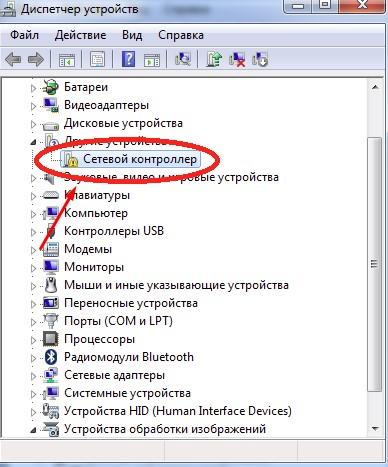
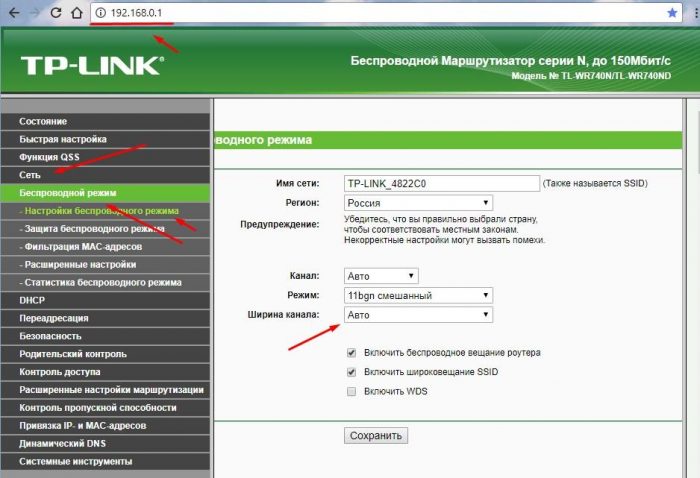
 Cosa fare se la tastiera non funziona sul laptop
Cosa fare se la tastiera non funziona sul laptop  Perché l'indicatore della batteria sul portatile lampeggia
Perché l'indicatore della batteria sul portatile lampeggia  Blocca e sblocca la tastiera su laptop di marche diverse
Blocca e sblocca la tastiera su laptop di marche diverse  Come controllare e testare una scheda video su un laptop
Come controllare e testare una scheda video su un laptop  Perché il laptop non si connette al Wi-Fi
Perché il laptop non si connette al Wi-Fi 

